如何在Google Chrome中检查网页的元素
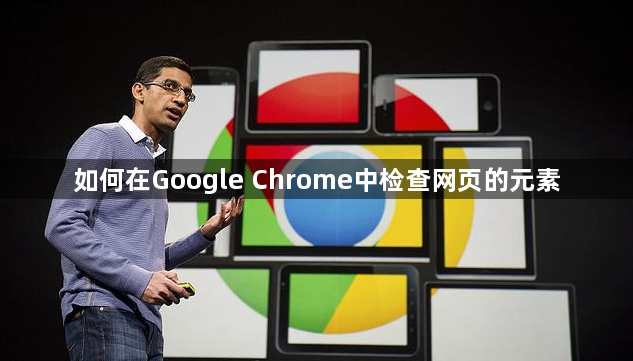
首先,打开 Google Chrome 浏览器并访问你想要检查的网页。然后,在页面上右键单击你想要检查的元素,这时会弹出一个上下文菜单。在菜单中选择“检查”选项,这通常会打开 Chrome 的开发者工具面板,并且会自动定位到你刚刚点击的元素。
开发者工具面板打开后,你会看到页面右侧出现了多个标签页。其中,“元素”标签页是最常用的,它展示了当前页面的 HTML 结构,你可以看到选中的元素及其父元素和子元素。在这个标签页中,你可以直接查看元素的各种属性,如标签名、类名、ID 等,还可以查看元素的样式信息,包括内联样式和通过 CSS 文件应用的样式。
如果你想要进一步了解元素的布局信息,可以切换到“计算”标签页。在这里,你可以查看元素的大小、位置、边框等信息,这对于调试页面布局问题非常有用。
另外,如果你想查看元素绑定的事件监听器,可以切换到“事件监听器”标签页。这里会列出该元素所绑定的所有事件类型及对应的处理函数,帮助你了解元素的行为逻辑。
当你在检查元素时,可能还需要对页面进行动态修改以测试某些效果。Chrome 开发者工具提供了实时编辑功能,你可以在“元素”标签页中直接修改元素的 HTML 代码或样式属性,修改后的效果会立即在页面上呈现出来,方便你快速验证修改结果。
总之,通过 Google Chrome 的开发者工具,我们可以方便地检查网页的元素,获取元素的详细信息并进行实时编辑和调试,这对于网页开发和设计人员来说是一个非常强大的工具。
上一篇: 如何在Google Chrome中减少页面跳转的延迟时间 下一篇: Google浏览器如何改进开发者调试和监控工具
相关教程
1
如何快速切换Chrome浏览器多账户登录
2
谷歌浏览器下载任务暂停如何继续下载
3
Chrome浏览器如何通过缓存优化提升网页访问速度
4
谷歌浏览器的隐私保护功能如何开启
5
谷歌浏览器怎么取消拦截弹出窗口
6
google浏览器系统兼容性优化实操方法
7
谷歌浏览器加大对多平台开发的支持,推动跨平台协作
8
Google Chrome如何通过隐身模式保护数据隐私
9
Google浏览器下载任务异常终止恢复技巧
10
如何在Google Chrome浏览器中管理会话历史记录
